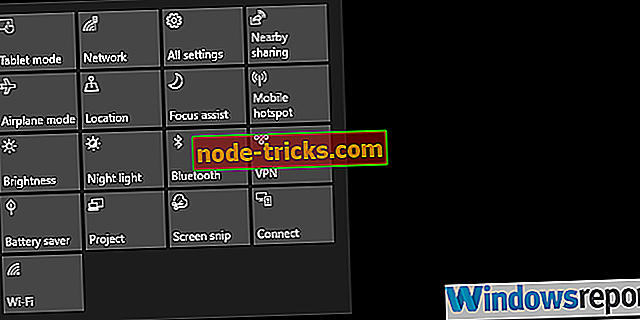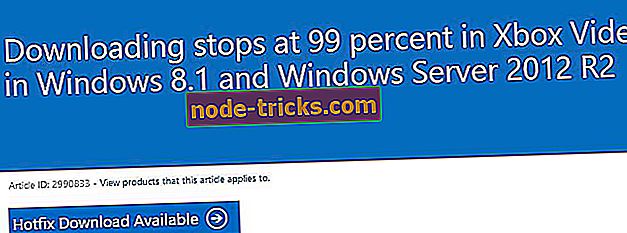Cum de a repara problemele comune Halo Wars: Definitive Edition pe Windows 10
Halo Wars: Definitive Edition a lansat pe 20 decembrie anul trecut un joc de acces rapid pe Xbox One și pe PC-uri Windows 10, care a adus fanii jocului video de strategie în timp real la originea războiului dintre Convenție și Consiliul de Securitate al ONU. În general, jocul rulează fără probleme atât pe platformele Xbox One, cât și pe platformele Windows 10, dar utilizatorii întâmpină întâmplător diverse probleme din când în când.
Pentru acest articol, am făcut timp să abordăm metodele de depanare pentru unele dintre cele mai frecvente probleme de joc din Windows 10.
Cum de a repara erorile Halo Wars: Definitive Edition
1. Eroare la descărcarea ultimelor date de configurare a jocului
Dacă ați întâmpinat această problemă, este posibil ca caracteristicile online ale jocului să fie limitate. Prin urmare, trebuie să descărcați cea mai recentă actualizare a Halo Wars: Definitive Edition. Pentru a face acest lucru, părăsiți jocul și verificați actualizările. Instalați actualizările și reporniți jocul.
2. Probleme cu accesarea conținutului de pe server
Unii jucători ar putea vedea un mesaj prompt care spune că nu pot accesa conținut de pe server, deoarece în prezent nu sunt disponibili. Eroarea ar putea însemna o problemă cu serviciile online ale jocului sau cu conexiunea la Internet. Verificați Halo Waypoint pentru detalii despre server pentru a depana eroarea. Dacă serverul funcționează corect, examinați starea serviciului Xbox Live.
3. Eroare la conectarea la serviciile Xbox Live
Această problemă înseamnă că cablul Ethernet nu este conectat sau conexiunea la rețea este în jos. Pentru a rezolva problema, asigurați-vă că ați conectat cablul Ethernet la PC. În caz contrar, verificați starea serviciului Xbox Live.
4. Eroare de conectare a serviciilor Xbox Live și a gameplay session
Această eroare ar putea însemna că serviciul nu funcționează. Pentru a vă ajuta să remediați problema, verificați starea serviciului Xbox Live. Dacă nu există probleme cu serviciul, este posibil să apară probleme cu conexiunea. Această problemă necesită următoarea soluție, așa cum este descris în pagina de suport Xbox One:
Înainte de a începe depanarea conexiunii, verificați alertele de serviciu din pagina Stare Xbox Live sau vedeți dacă în partea de sus a acestei pagini apare o alertă a serviciului Xbox Live.
Dacă există o alertă de serviciu, așteptați până când serviciul revine și se execută înainte de a începe depanarea.
Notă: Dacă încercați să conectați consola Xbox One la Xbox Live pentru prima dată, accesați soluția de conectare pentru prima dată Xbox One pentru a vă ajuta să configurați (și, dacă este necesar, să remediați problemele) conexiunea la rețea.
Depanarea problemelor legate de conexiunea Xbox One este împărțită în două categorii generale:
- Nu se poate conecta: Consola nu reușește să detecteze sau să se conecteze la rețeaua de domiciliu sau nu poate stabili o conexiune la Internet sau nu se poate conecta la Xbox Live. Toate aceste tipuri de probleme intră sub incidența erorilor de conectare la rețea.
- Calitate slabă a conexiunii: deși consola este capabilă să se conecteze la Xbox Live, există probleme de calitate a conexiunii, cum ar fi o calitate slabă a streaming-ului, deconectări aleatorii sau performanțe lente. Toate aceste tipuri de probleme se încadrează în erori de conectare multiplayer (chiar dacă nu este implicat jocurile de noroc multiplayer).
Descrieți tipul general de problemă de conexiune la rețea pe care o întâmpinați. În cazul în care consola dvs. Xbox One nu poate să se conecteze la Xbox Live, primul pas este să executați testul de conectare la rețea din consola dvs. Dacă acest test are succes, consola se va conecta la Xbox Live. În caz contrar, veți vedea un mesaj de eroare, care ar putea ajuta la identificarea problemei specifice care împiedică consola dvs. să se conecteze.
Pentru a rula testul de conectare la rețea, urmați acești pași:
- Derulați la stânga de la Acasă pentru a deschide ghidul.
- Selectați Setări.
- Faceți clic pe Toate setările.
- Selecteaza reteaua.
- Selectați Setări rețea. Orice întreruperi cunoscute vor apărea în mijlocul ecranului.
- În partea dreaptă a ecranului Setări rețea, selectați Testare conexiune la rețea.
Notă: dacă consola Xbox One nu vă poate detecta rețeaua fără fir, aceasta nu va putea rula testul conexiunii la rețea. În acest caz, accesați soluția Xbox One Wireless Network Connection pentru a depana această problemă.
Dacă testul de conectare are succes, consola se va conecta la Xbox Live. Dacă testul de conectare generează un mesaj de eroare, selectați NO: I GET MESAJE DE EROARE de mai jos pentru a merge la soluția de eroare pentru conexiunea la rețea Xbox One și apoi selectați mesajul de eroare corespunzător pentru a depana problema respectivă a conexiunii.
De asemenea, Xbox One oferă o serie de soluții diferite pe pagina de suport care abordează diverse probleme de calitate a conexiunilor la rețea. Alegeți un anumit tip de problemă pentru a găsi soluția potrivită. Dacă soluțiile oferite nu sunt găsite în selecție, alegeți "Altele / Nu este sigur".
5. Eroare fatală! Placa grafică este sub specificațiile minime
Această eroare vă cere să actualizați placa grafică sau driverul la versiunea care acceptă caracteristica DirectX 12 11.1. Pentru a efectua actualizarea, apăsați și țineți apăsată tasta pentru siglă Windows și R pentru a deschide caseta de dialog Executare. Apoi tastați "dxdiag" și apăsați Enter pentru a lansa Instrumentul de diagnosticare DirectX. Găsiți versiunea DirectX afișată în fila Sistem în fereastra Informații sistem.
Dacă ați găsit alte probleme cu Halo Wars: Definitive Edition și metodele lor de depanare, împărtășiți-le cu noi!


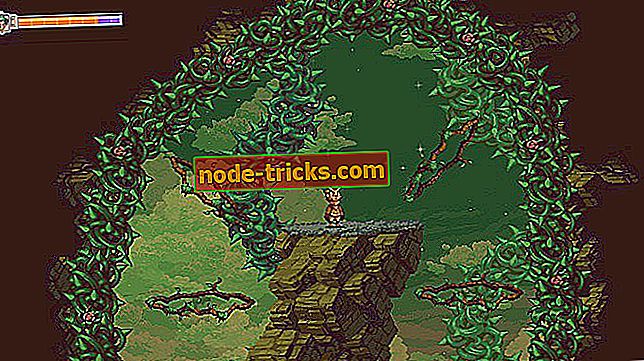


![Windows 10 Creatori Actualizați blocați în buclă de upgrade fără sfârșit [FIX]](https://node-tricks.com/img/fix/984/windows-10-creators-update-stuck-endless-upgrade-loop.jpg)